Геймпад Flydigi Vader 3 в магазине Flydigi.ru
Геймпад Flydigi Vader 3 Pro в магазине Flydigi.ru
Купить Flydigi Vader 3 на OZON
Купить Flydigi Vader 3 Pro на OZON
Чат Flydigi Russia в Telegram
Подписывайтесь на сообщество "Всё о геймпадах"
Оглавление:
FDG (Flydigi
Lab) выпускает свою продукцию при поддержке краудфандинговой площадки MiJia
Crowdfunding созданной компанией Xiaomi. Компания Flydigi Lab была основана в
2008 году и с тех пор занимается разработкой и выпуском игровой периферии.В
настоящее время Flydigi владеет рядом патентов на различные технические
изобретения, и с момента создания выпустила в свет более тридцати различных
периферийных продуктов. На данный момент Flydigi Lab сосредоточились на
исследовании и разработке в области мобильного гейминга.
Небольшой промо ролик с демонстрацией основных возможностей геймпадов:
Производитель выделяет следующие возможности, как ключевые:
- износостойкий механизм гибридного D-пада;
- быстрые и лёгкие механические переключатели (второго поколение) на блоке ABXY;
- инновационная технология FLYSYNC™, кардинально снижающая задержку ввода (до 3мс);
- улучшенная панель RGB подсветки:
Обновлённый механизм крестовины состоит их четырёх блоков: блока
восьмипозиционной крестовины, специального подвеса, эластичных силиконовых
прокладок и триггерных переключателей:
Технология FLYSYNC™ позволяет геймпаду работать на частоте обновления в
500Hz, как в проводном, так и в беспроводном режимах:
В
фирменном приложении Flydigi Space Station 3.0 доступна возможность кастомизировать
эффекты RGB-подсветки:
Геймпады оснащены
уникальным механизмом
переключения хода триггеров (курков). Этот механизм позволяет переводить
курки из классического, аналогового, режима в режим micro trigger со
сверхкоротким ходом (0.3мм). В режиме micro trigger курки будут ощущаться
как обычные кнопки мышки, за счёт установленных в механизм
микропереключателей. При этом для аналогового режима используются не
потенциометры, а датчики Холла. Что, разумеется, очень хорошо, так как такая
реализация исключает дрожание, скрипы, неплавный ход и пр.
В курках геймпада Pro версии установлены вибромоторы, предназначенные для
дополнительных эффектов. Кроме того, в Pro версии используются
3D-аналоги JH16 с датчиками на эффекте Холла от китайской компании Guangdong K-SILVER Industrial:
А в обычной версии геймпада (без приставки Pro) установлены классические 3D-аналоги.
Для более плавного и точного хода, и для предотвращения износа, в обоих геймпадах используются специальные POM вставки плюс металлические кольца на стиках:
Обе модели оснащены шестиосевым гироскопом, поддерживающим эмуляцию движения
стиков и мышки (настройки доступны в фирменном приложении). А при
использовании Switch mode, гироскоп будет работать в нативном режиме. То есть
он будет доступен, как при подключении к свитчу, так и в настройках геймпада в
эмуляторах свитча для ПК, в Steam Input и.т.п.:
На передней и задней поверхностях геймпадов расположены шесть дополнительных
кнопок: C, Z, M1, M2, M3, M4:
А для устройств на Android по-прежнему доступно фирменно приложение
Flydigi Game Center, позволяющее задействовать режим Flashplay и использовать геймпад в играх
без поддержки геймпадов. При подключении к устройствам на iOS режим эмуляции
Flashplay недоступен (начиная с версии iOS 13.4), но, при этом, на iOS и Mac
OS геймпад будет работать в нативном режиме, то есть в любых играх, где есть
поддержка геймпадов:
Кроме того, геймпад можно подключить к игровым консолям Switch, как уже
упоминалось выше, будет доступна поддержка гироскопа:
Характеристики:
- Размер геймпада -155x104x64 мм;
- Рабочий ток — 45 мА;
- Ток в режиме покоя — 45 мкА;
- Ёмкость батареи — 800 мАч;
- Напряжение зарядки — 5В;
- Ток зарядки — 800 мА
- Время зарядки — 2 часа;
- Время работы от одного заряда — до 40 часов;
- Радиус действия — до 10 м;
- Тип подключения — Bluetooth 5.0\2.4G адаптер\Проводной режим;
- Android/Windows/Nintendo Switch/Steam/VR/iOS*;
Комплект поставки:
- Контроллер — 1 шт.;
- 2.4G USB-адаптер — 1 шт.;
- USB-Type-C зарядный кабель — 1 шт.;
- Инструкция по эксплуатации — 1 шт.
- Bluetooth режим для подключений к телефону, планшету, PC и Mac;
- Bluetooth режим (Flashplay) для подключений к телефону на Android;
- Direct Input/XInput режимы через 2.4G донгл (идёт в комплекте) для PC;
- Direct Input/XInput режимы через кабель (идёт в комплекте) для PC;
- Nintendo Switch режим для подключения к Switch и ПК (по Bluetooth).
На одной из граней размещены технические характеристики и QR-коды для
загрузки ПО и перехода в соцсети компании Flydigi:
Коробки защищены специальными пломбами-наклейками, эти пломбы дают
определенную степень защиты, а точнее позволяют убедиться, что коробку ранее
не вскрывали:
После вскрытия коробок, первым делом, нас встречают карточки с приветствием на китайском языке:
Далее под карточками можно увидеть картонные транспортировочные проставки,
защищающие геймпады от излишней болтанки в коробках при перевозках:
И уже под этими проставками находятся непосредственно геймпады:
При этом мой экземпляр Vader 3 Pro был дополнительно упакован в полиэтиленовый
пакет:
А Vader 3 пакетом обделили:
В небольших белых пакетах лежат кабели USB - USB-C для зарядки и проводного
подключения геймпадов:
А в самом низу расположены ещё две дополнительные картонные упаковки, в
которых находятся инструкции, рекламные буклеты и приёмники для беспроводного
подключения:
На приёмниках есть надпись FLYSYNC, то есть это обновлённый приёмник и
геймпады Vader 2 Pro, APEX 3 и Direwolf к этому приёмнику подключить не
получится:
Геймпады выполнены из приятного на ощупь и качественного пластика:
В рукоятках установлены вставки из текстурированного пластика это даёт лучшую хваткость:
По периметру грибков стиков нанесены отсечки, не дающие пальцам
соскальзывать. А для долговечности и плавности хода в корпусе установлены
специальные кольца из РОМ-пластика:
Сами стики усилены металлическим кольцами. Более того, стики съёмные (на
обеих моделях), то есть при желании вы сможете докупить
дополнительный комплект, стики взаимозаменяемы для всех геймпадов Flydigi, где реализована съёмная
схема установки:
Существенное отличие между геймпадами заключается в том, что в Pro версии
используются 3D-аналоги JH16 с датчиками на эффекте Холла от китайской компании Guangdong K-SILVER Industrial. А в версии без приставки Pro установлены классические 3D-аналоги. Честно
говоря, я не почувствовал какой-то существенной разницы в плане плавности
хода стиков, если говорить о тактильных ощущениях. Что касается
диагностических утилит:
1. Для обоих геймпадов я поймал минимальный шаг 16. Если я правильно считаю, делим 65536 на 16 и это даёт нам 4096 шагов или 2048 шагов на ось. Превосходный результат:
1. Для обоих геймпадов я поймал минимальный шаг 16. Если я правильно считаю, делим 65536 на 16 и это даёт нам 4096 шагов или 2048 шагов на ось. Превосходный результат:
Но нужно учитывать, что при подключении по Bluetooth (в режиме XInput) число
шагов на ось будет ниже.
2. Аппаратных мёртвых зон на стиках геймпадов нет, но такие зоны
можно настроить в фирменном приложении и применить к одному из профилей в
памяти геймпадов (по умолчанию выставлено значение в 5% для центральной
зоны):
3. Тест на отрисовку окружности на этом сайте, после калибровки обоих геймпадов, показал такие результаты:
Flydigi Vader 3 Pro:
Flydigi Vader 3:
Стики на датчиках Холла, установленные в Pro версии третьего вейдера, вписываются в окружность точнее.
О долговечности 3D-аналогов, с датчиками на эффекте Холла, пока сказать ничего не могу, теоретически, ресурс работы должен быть значительно выше, в сравнении с обычными 3D-аналогами. Ну или, по крайней мере, стики будут лишены стандартных болячек 3D-аналогов в классическом исполнении.
Идём дальше. Крестовина геймпада — собственная разработка Flydigi.
Механизм крестовины точно и без осечек отрабатывает все восемь
направлений. То есть вы всегда будете попадать не только в основные
направления, но и в диагонали. Крестовины у Flydigi шикарные.
Механизм одинаковый в обеих моделях:
Крестовина съёмная, для того чтобы её снять нужно приложить усилие:
Видеопримеры работы кнопок:
Flydigi Vader 3 Pro:
Flydigi Vader 3:
Помимо того, что в механизме триггеров используются датчики на эффекте
Холла, геймпады Vader 3 и Vader 3 Pro оснащены уникальным механизмом переключения хода триггеров (курков):
Этот механизм позволяет переводить курки из классического, аналогового,
режима в режим micro trigger со сверхкоротким ходом (0.3мм). В режиме micro
trigger курки будут ощущаться как обычные кнопки мышки, за счёт
установленных в механизм микропереключателей:
Видеопример работы механизма курков:
Что касается вибромоторов в курках Vader 3 Pro. Тут всё работает точно так
же, как на геймпадах от Microsoft. То есть вам не понадобится устанавливать
какие-либо костыли-патчи, чтобы вибрация на курках заработала в играх. Если
такая вибрация поддерживается для XBox One\S\X\Elite контроллеров, например,
в играх серии Forza Horizon или Forza Motorsport, вибрация будет работать и
на Vader 3 Pro. Но, есть важное уточнение, в нативном режиме вибрация на
курках будет работать только при подключении по Bluetooth. При подключении
же по проводу, или через комплектный беспроводной адаптер, вибрация на
курках будет работать только в режиме совместимости. Проще говоря,
дублировать эффекты с основных вибромоторов. Соответствующие настройки
доступны в приложении Flydigi Space Station 3.0:
Дело тут не в криворукости разработчиков, дело в ограничениях со стороны
Microsoft. То есть в проводном режиме и при подключении через комплектный
адаптер, геймпад работает, как X360 совместимое устройство. Как и многие
подобный XInput совместимые устройства. Разумеется, API для 360-ых геймпадов
ничего не знает про вибромоторы в курках нашего геймпада, поэтому реализован
режим совместимости. А вот при подключении по Bluetooth, это ограничение
видимо можно обойти, чем и воспользовались разработчики из Flydigi. Так что
для тех немногих игр, где поддерживается вибрация на курках, просто
переключайтесь в режим Bluetooth*, благо это делается одним движение
переключателя на задней поверхности геймпада.
* если в вашем компьютере нет Bluetooth модуля, понадобится отдельный
Bluetooth USB-адаптер. Желательно не ниже третей версии.
На торце геймпадов расположен разъём USB-C для зарядки и проводного
подключения:
На обратной стороне расположены четыре дополнительные программируемых кнопки
(M1, M2, M3, M4), механический переключатель режимов работы, а
также переключатели режимов работы курков:
На лицевой части геймпадов есть ещё две дополнительные кнопки (C, Z):
Кнопка с кружком (FN) и кнопка с домиком предназначены для включения геймпада
и переключения режимов работы, информация по применению этих кнопок есть в
инструкции:
Кнопки Select и Start имеют стандартные значения. Так же с помощью комбинации
кнопки Select и кнопок A,B,X,Y можно переключать профили в памяти геймпада (подробнее в инструкции):
В комплекте с геймпадами идёт обновлённый беспроводной адаптер с поддержкой
фирменной технологии FLYSYNC™. Эта технология позволяет работать геймпаду на
частоте обновления в 500Hz, как в беспроводном, так и в проводном режиме:
Частоту можно протестировать в фирменном приложении:
Нужно учитывать, что подключение через дешёвые USB-хабы может стать узким
местом и в тестах будет значительно меньше герц. Для повторного теста
подключите геймпад\донгл напрямую в USB-порт вашего компьютера. В процессе
тестов стик нужно вращать активно и без остановок.
Помимо USB-C разъёма (для зарядки и проводного подключения), на переднем торце
геймпадов есть специальные пазы для установки универсального держателя
смартфонов (держатель продаётся отдельно:
белый,
чёрный):
На заднем торце геймпадов есть два дополнительных контакта и магниты (внутри
корпуса). Эти детали предназначены для установки геймпадов на
зарядную станцию
(продаётся отдельно):
Для эстетической составляющей в геймпадах применена программируемая
RGB-подсветка. Выглядит приятно, особенно режим Streamlined Lighting:
Пример работы подсветки на Flydigi Vader 3 Pro:
Пример работы подсветки на Flydigi Vader 3:
4. Подключение к ПК
В режиме XInput (XBox 360), при подключении через приёмник из комплекта или через кабель, геймпады будут определяется в системе, как проводные XBox 360 контроллеры. То есть у вас всегда будет максимальная совместимость с играми, где есть поддержка геймпадов:
Когда геймпад отключён или уходит в режим сна, 2.4G USB адаптер
автоматически переходит в режим "Hide" и геймпад перестаёт отображаться в
системе. То есть вам не потребуется физически отключать адаптер, если,
например, в какой-то игре возникнет проблем с определением руля или другого
геймпада в качестве основного устройства. При проводном подключении адаптер
также переходит в режим "Hide", за счёт этого в системе не возникает двоение
устройств. То есть вы без проблем сможете "на лету" переключиться на
проводной режим, когда вам понадобиться подзарядить геймпад.
Также геймпады можно переключить в режим Direct Input (FN + A). Этот
режим может быть интересен для старых игр или эмуляторов. В режиме Direct
Input система видит не только основные кнопки геймпадов, но и
дополнительные:
Плюс в режиме Direct Input доступна аппаратная эмуляция мышки встроенным
гироскопом (активируется кнопкой с кружком), за работу ЛКМ в режиме эмуляции
мышки будет отвечать клавиша М1.
Важное уточнение!
В режиме XBox 360 вибрация на курках Vader 3 Pro будет работать в режиме
совместимости. Проще говоря дублировать эффекты с основных вибромоторов.
Настройки такой "псевдо" вибрации на курках доступны в приложении (можно
отключить):

|
| Напомню, виброкурки есть только на Vader 3 Pro! |
А для того, чтобы эффекты вибрации на курках работали в нативном режиме,
геймпад нужно
подключить
к компьютеру по Bluetooth:
Для теста вибромоторов можно воспользоваться
этим приложением:
То есть для тех немногих игр, где реализована поддержка виброкурков для XBox
One\S\X\Elite геймпадов, лучше переключаться в режим Bluetooth. А для
остальных игр использовать режим подключения через комплектный приёмник или
проводное подключение.
5. Приложение для конфигурации геймпада
Приложение для конфигурации настроек геймпада и пр. доступно только для ПК.
Скачать актуальную версию можно на этой странице. Нужно скачивать Flydigi Space Station 3.0, а не старое приложение
(выделил на скриншоте):
В старой версии приложения третьи вейдеры не поддерживаются:
Важно!
Настройки сопоставления с осями мышки и кнопками клавиатуры в память геймпадов не сохраняются и работают только при условии, что приложение запущено. Остальные настройки можно сохранять в память геймпадов.
Настройки сопоставления с осями мышки и кнопками клавиатуры в память геймпадов не сохраняются и работают только при условии, что приложение запущено. Остальные настройки можно сохранять в память геймпадов.
С помощью приложения можно:
Сконфигурировать четыре профиля в памяти геймпада для режима ПК и выставить интервал отключения геймпадов:
Сконфигурировать четыре профиля в памяти геймпада для режима ПК и выставить интервал отключения геймпадов:
Сконфигурировать четыре профиля в памяти геймпадов для режима Switch:
Настроить подсветку, индивидуально для каждого профиля:
Убавить\прибавить уровень вибрации моторов или полностью её отключить:
Сопоставить кнопки, в том числе, с кнопками клавиатуры и мышки:
Записать макросы и назначить активацию макросов на любые кнопки геймпада:
Настроить гироскоп на управление осями стиков или эмуляцию мышки:
Выставить или убрать мёртвую зону и настроить кривую стиков:
Настроить триггеры:
Настроить вибромоторы в курках (только в Pro версии):
Протестировать работу кнопок и осей геймпадов, а также частоту опроса:
Обновить прошивки геймпадов и беспроводных приёмников:
Сконфигурировать профили для игр, установленных на вашем компьютере (профили
будут переключаться автоматически):
Насколько я понял приложение автоматически подтягивает игры, установленные в
Steam. Функции добавления профилей вручную пока нет.
В обновлении 3.0.5.2 была добавлена русская локализация:
В обновлении 3.0.5.2 была добавлена русская локализация:
Язык можно выбрать в настройках приложения:
Переведено приемлемо, но в некоторых местах есть проблемы с форматированием текста:
К устройствам на Android вы сможете подключать геймпад в трёх режимах:
- Классический (Classic Mode): дополнительный режим, аналогичный режиму DirectInput на ПК, может пригодиться для эмуляторов, старых игр, подключения к смарт ТВ и ТВ приставкам (FN + A);
- Классический (Classic Mode): дополнительный режим, аналогичный режиму DirectInput на ПК, может пригодиться для эмуляторов, старых игр, подключения к смарт ТВ и ТВ приставкам (FN + A);
- Нативный (XBox Wireless Controller): геймпад будет работать во всех играх, где есть нативная поддержка игровых контроллеров плюс в этом режиме поддерживается вибрация (FN + X);
- Flashplay (Flashplay Mode): этот режим нужен для игр, где нет поддержки игровых контроллеров. Для работы режима Flashplay необходимо установить приложение Flydigi Game Center.
- Flashplay (Flashplay Mode): этот режим нужен для игр, где нет поддержки игровых контроллеров. Для работы режима Flashplay необходимо установить приложение Flydigi Game Center.
Для каждого из режимов будет создано отдельное Bluetooth подключение.
Подключение
Установите приложение Flydigi Game Center из Google Play на ваше устройство, после чего запустите приложение и нажмите значок Add в правом верхнем углу приложения:
Для настройки управления в играх без поддержки геймпадов, геймпад нужно перевести в режим Flashplay, только в этом случае за настройки геймпада будет отвечать приложение:
Кроме того, тип подключения можно указать в созданом профиле, в этом случае
геймпад будет переключаться в нужный режим автоматически:
А также обновить прошивку:
Геймпады так же прекрасно поддерживаются в эмуляторах ретро-консолей (в
нативном режиме). Вот ссылки на самые ходовые эмуляторы:
- John SNES (Super Nintendo);
- John NES (Nintendo Entertainment System, Dandy);
- MAME4droid (Multiple Arcade Machine Emulator);
- PPSSPP - PSP emulator (PlayStation Portable);
- ePSXe (PlayStation One);
- Colleen (Atari 8Bit: 400, 800, XL and XE series);
- Genplusdroid (Sega MegaDrive/Sega Genesis).
- John SNES (Super Nintendo);
- John NES (Nintendo Entertainment System, Dandy);
- MAME4droid (Multiple Arcade Machine Emulator);
- PPSSPP - PSP emulator (PlayStation Portable);
- ePSXe (PlayStation One);
- Colleen (Atari 8Bit: 400, 800, XL and XE series);
- Genplusdroid (Sega MegaDrive/Sega Genesis).
При подключении к устройствам от Apple геймпады будут работать во всех
играх, где есть нативная поддержка игровых контроллеров.
Как подключить
Переведите геймпад в режим Bluetooth после чего включите, нажав клавишу с изображением домика. Так же убедитесь в том, что геймпад находится в нужном режиме: для этого зажмите FN+X и дождитесь, когда диод поменяет цвет на белый. Если диод уже светится белым, этот шаг можно пропустить. Далее удерживайте клавишу с изображением домика и дождитесь, когда диод быстро заморгает. Перейдите в настройки Bluetooth вашего Mac, iPad или iPhone и убедитесь в том, что геймпад появился в списке устройств, доступных для сопряжения:
Как подключить
Переведите геймпад в режим Bluetooth после чего включите, нажав клавишу с изображением домика. Так же убедитесь в том, что геймпад находится в нужном режиме: для этого зажмите FN+X и дождитесь, когда диод поменяет цвет на белый. Если диод уже светится белым, этот шаг можно пропустить. Далее удерживайте клавишу с изображением домика и дождитесь, когда диод быстро заморгает. Перейдите в настройки Bluetooth вашего Mac, iPad или iPhone и убедитесь в том, что геймпад появился в списке устройств, доступных для сопряжения:
Убедитесь в том, что геймпад переместился в список подключённых устройств:
Для проверки работы можно скачать
это приложение для Mac:
Или это приложение для iOS:
У меня по-прежнему нет возможности протестировать геймпад со свитчём. Но для
этого режима можно найти применение и при подключении к персональному
компьютеру. Для работы Switch режима нужно подключать геймпады к компьютеру
именно в режиме NS, по Bluetooth:
В режиме Switch геймпады будут доступны к конфигурации в Steam, как Switch
Pro Controller, включая поддержку вибрации и шестиосевого гироскопа:
Кроме того, геймпады можно полноценно задействовать в эмуляторах свитча. При
этом в режиме Switch вибрация и гироскоп будут работать "из коробки". То
есть вам не понадобится использовать дополнительные сервисы для эмуляции
нужного контроллера. Вот пример настроек для CEMU:
Скриншот из меню игры, где видно, что управление движением (гироскоп)
доступно:
А вот сама игра:
Калибровка стиков, курков и гироскопа:
Калибровка стиков, курков и гироскопа:
Убедитесь в том, что переключатели режимов для курков LT\RT переведены в режим длинного хода (аналоговый). Включите геймпад, положите на ровную поверхность и зажмите комбинацию [ start + select + ⬆️ ]. Красный мигающий диод будет означать переход в режим калибровки. Подождите 3 секунды пока откалибруется гироскоп, а затем отклоните стики до упора в бортики и сделайте два полных оборота каждого стика. После чего дважды до упора нажмите курки LT и RT. Для завершения процесса калибровки повторно зажмите комбинацию кнопок [ start + select + ⬆️ ].
Калибровка только гироскопа (этот режим пока под вопросом, возможно, режим калибрует или сбрасывает что-то другое):
Включите геймпад, положите его на ровную поверхность и зажмите комбинацию кнопок [ start + select + ⬇️ ]. Красный диод несколько раз моргнёт красным, это будет означать, что режим калибровки завершён.
Активация режима рекалибровки так же доступна в мобильном приложении:
Повторное сопряжение с приёмником:
Важно! В случае с приёмниками FLYSYNC для Vader 3\3 Pro,
отверстие в нижней части приёмника не предназначено для
активации режима сопряжения, внутри нет кнопки. Режим повторного
сопряжения работает следующим образом:
- переведите переключатель на задней поверхности геймпада в режим подключения к приёмнику (крайнее левое положение);
- зажмите кнопку с домиком на несколько секунд (индикатор начнёт быстро моргать);
- отпустите кнопку;
- извлеките приёмник из USB-порта и сразу вставьте обратно (в некоторых случаях может понадобиться смена порта подключения);
- если процесс сопряжения не сработает, исключите из схемы подключения USB-хабы, KVM-переключатели и.т.п.;
- переведите переключатель на задней поверхности геймпада в режим подключения к приёмнику (крайнее левое положение);
- зажмите кнопку с домиком на несколько секунд (индикатор начнёт быстро моргать);
- отпустите кнопку;
- извлеките приёмник из USB-порта и сразу вставьте обратно (в некоторых случаях может понадобиться смена порта подключения);
- если процесс сопряжения не сработает, исключите из схемы подключения USB-хабы, KVM-переключатели и.т.п.;
- после успешного сопряжения с
приёмником геймпад вздрогнет вибрацией, а индикатор перестанет моргать.
Приёмники FLYSYNC для геймпадов Vader 3 и Vader 3 Pro взаимозаменяемы, но не совместимы с геймпадами: Apex 3, Vader 2 Pro и Direwolf.
Приёмники FLYSYNC для геймпадов Vader 3 и Vader 3 Pro взаимозаменяемы, но не совместимы с геймпадами: Apex 3, Vader 2 Pro и Direwolf.
Ссылки:
2. Инструкция (на английском и китайском).
3. Страницы геймпадов Flydigi Vader 3 и Flydigi Vader 3 Pro на Flydigi.ru.
4. Инструкция на Flydigi.info (на русском).
5.
Чат поддержи в
telegram.
Подводя итоги обзора можно в очередной раз констатировать, что геймпады от
Flydigi по-прежнему не перестают радовать и удивлять. Компания не боится
экспериментировать и каждый новый геймпад предлагает пользователю ряд новых,
интересных, решений. Разумеется, контроллеры Flydigi Vader 3 тут не
исключение. Оба геймпада можно однозначно рекомендовать к покупке, как
качественные и универсальные устройства с широчайшим набором возможностей.









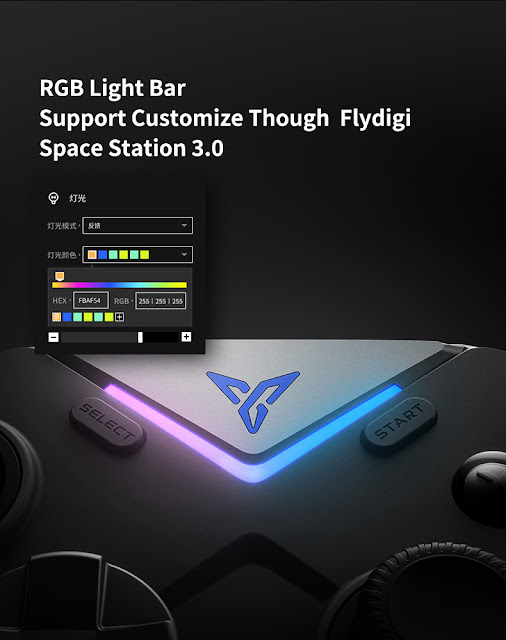

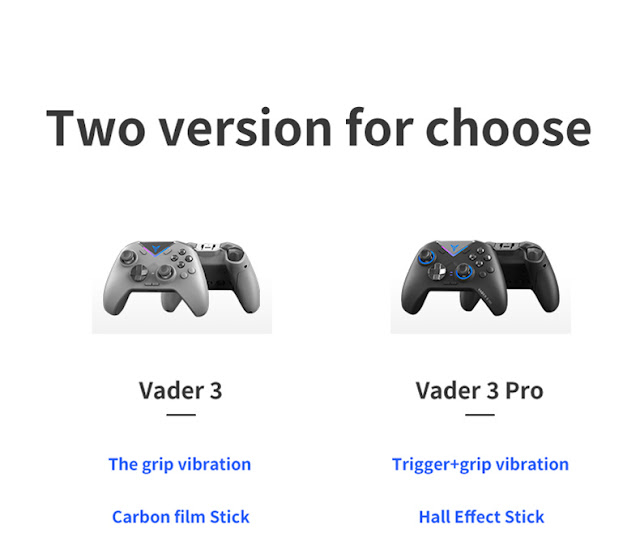



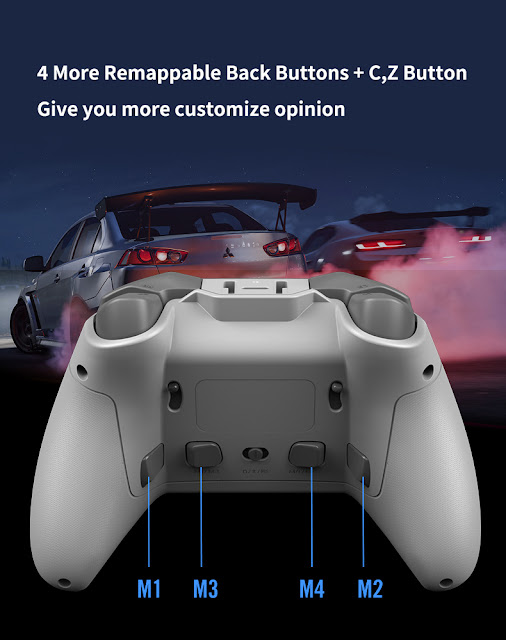



































.png)
.png)












































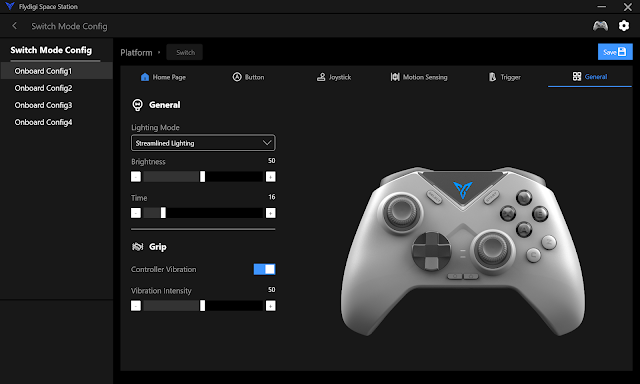








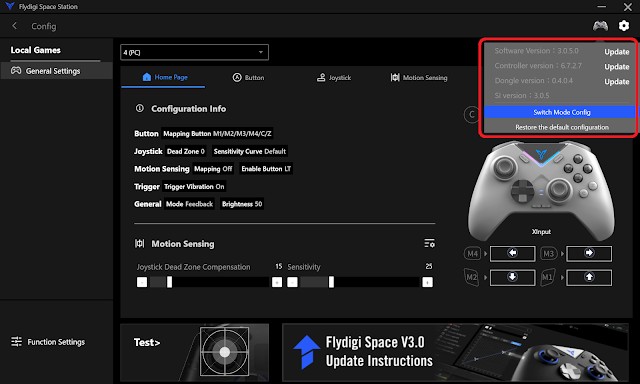


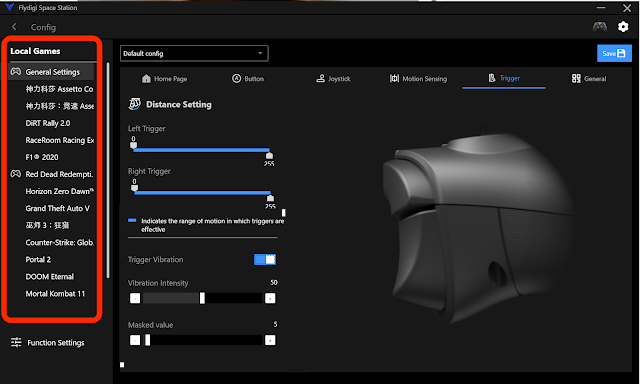




























Комментариев нет :
Отправить комментарий